【2021年簡単】Googleサーチコンソールの登録・設定方法
Webサイト(ホームページ)やブログができた後に設定しておきたい2つのツールがあります。
Googleサーチコンソールとは
1つ目が今日ご紹介するGoogle Search Console(サーチコンソール)です。
サーチコンソールは、Googleが無料で提供している検索の分析ツールです。
自分のWebサイト(ホームページ)、ブログにユーザーがどんなキーワードで来ているのか、そのキーワードでよく見られているページはどのページなのかなど
サイトの改善のヒントを見つけることができます。
Google Search Console(サーチコンソール)にできること
サイトに発生している問題の発見
検索エンジンのクロールエラー
重複しているタイトルの発見
リンク切れページの発見
外部リンクのスパムの確認
サイト訪問者の検索キーワード
どのキーワードでクリックされているか
どのキーワードで検索結果に表示されるか
無料なのに、こんなにいろいろなことができるツールなんです。
Google Search Console(サーチコンソール)の登録・設定方法
ログインは、Googleアカウント(Gmail)を使います。
Googleアカウントを持っていない場合は、「アカウントの作成」から新規作成
◇サーチコンソールのサイトにアクセスし、「今すぐ開始」をクリックします。

◇プロパティタイプを選択してください→ URLプレフィックスを選択してください。
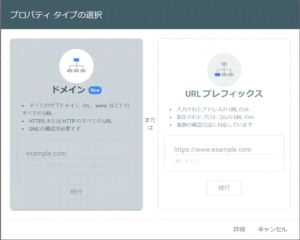
URLプレフィックスのURLを入力の部分に今回登録したいURL「https://〇〇〇.net」を入力してください。
◇所有者の確認が表示されます。
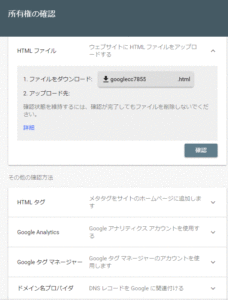
おすすめの確認方法で登録していきます。
ファイルをダウンロードします。
https://〇〇〇.net の サーバーにアップロードします。
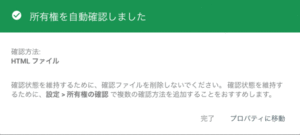
アップロードの作業が完了した際に「確認」ボタンを押し、「所有権を自動確認しました」と表示されれば設定完了です。
※コクーンでのサーチコンソールの設置方法は、ちょっと違うのでこの下に追記するか
別の時に作成します。


